So starten Sie den Gate.io-Handel im Jahr 2024: Eine Schritt-für-Schritt-Anleitung für Anfänger
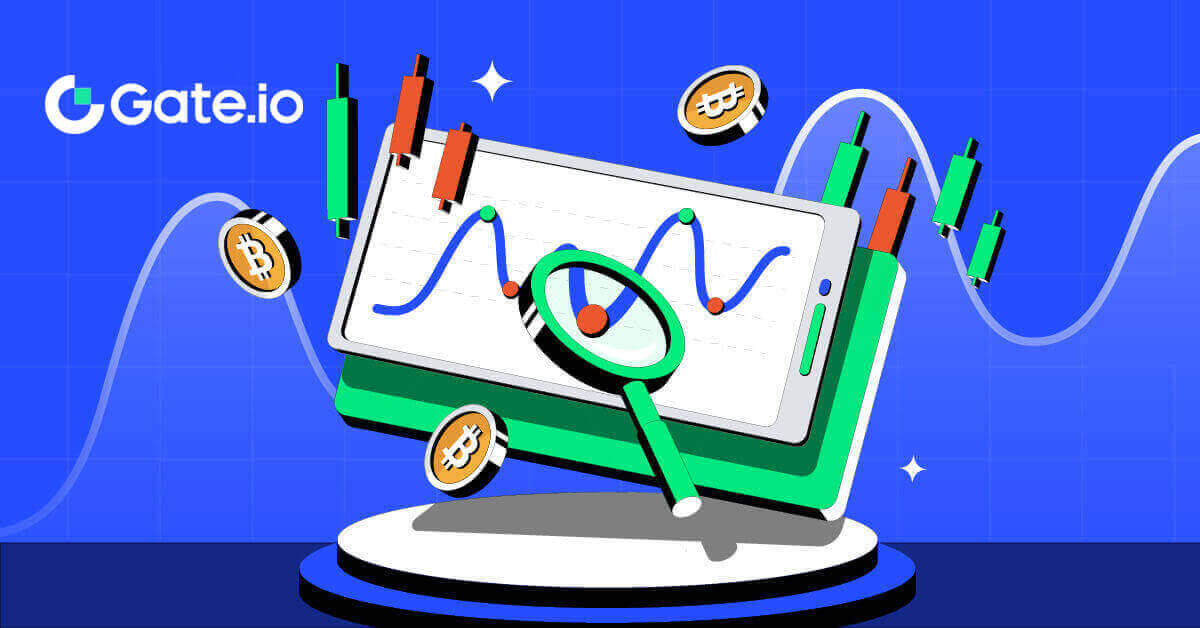
- Sprache
-
English
-
العربيّة
-
简体中文
-
हिन्दी
-
Indonesia
-
Melayu
-
فارسی
-
اردو
-
বাংলা
-
ไทย
-
Tiếng Việt
-
Русский
-
한국어
-
日本語
-
Español
-
Português
-
Italiano
-
Français
-
Türkçe
-
Nederlands
-
Norsk bokmål
-
Svenska
-
Tamil
-
Polski
-
Filipino
-
Română
-
Slovenčina
-
Zulu
-
Slovenščina
-
latviešu valoda
-
Čeština
-
Kinyarwanda
-
Українська
-
Български
-
Dansk
-
Kiswahili
So eröffnen Sie ein Konto bei Gate.io
So eröffnen Sie ein Gate.io-Konto mit E-Mail oder Telefonnummer
1. Gehen Sie zur Gate.io- Website und klicken Sie auf [Anmelden] .
2. Wählen Sie [E-Mail] oder [Telefonnummer] und geben Sie Ihre E-Mail-Adresse oder Telefonnummer ein. Erstellen Sie dann ein sicheres Passwort für Ihr Konto.
Wählen Sie Ihr [Land/Ihre Wohnsitzregion] aus , kreuzen Sie das Kästchen an und klicken Sie auf [Anmelden].


3. Ein Bestätigungsfenster öffnet sich und geben Sie den Bestätigungscode ein. Sie erhalten einen 6-stelligen Bestätigungscode per E-Mail oder Telefon. Klicken Sie dann auf die Schaltfläche [Bestätigen] .


4. Herzlichen Glückwunsch! Sie haben erfolgreich ein Gate.io-Konto per E-Mail oder Telefonnummer erstellt.

So eröffnen Sie ein Gate.io-Konto bei Google
1. Gehen Sie zur Gate.io-Website und klicken Sie auf [Anmelden] .
2. Scrollen Sie nach unten auf der Anmeldeseite und klicken Sie auf die Schaltfläche [Google] .

3. Ein Anmeldefenster wird geöffnet, in dem Sie Ihre E-Mail-Adresse oder Telefonnummer eingeben und auf [Weiter] klicken müssen.

4. Geben Sie anschließend das Passwort für Ihr Google-Konto ein und klicken Sie auf [Weiter].

5. Klicken Sie auf [Weiter] , um die Anmeldung mit Ihrem Google-Konto zu bestätigen.

6. Geben Sie Ihre Daten ein, um ein neues Konto zu erstellen. Markieren Sie das Kästchen und klicken Sie dann auf [Anmelden].

7. Schließen Sie den Verifizierungsprozess ab. Sie erhalten in Ihrer E-Mail einen 6-stelligen Bestätigungscode. Geben Sie den Code ein und klicken Sie auf [Bestätigen].

8. Herzlichen Glückwunsch! Sie haben erfolgreich ein Gate.io-Konto über Goggle erstellt.

So eröffnen Sie ein Gate.io-Konto mit MetaMask
Bevor Sie über MetaMask ein Konto bei Gate.io registrieren, muss die MetaMask-Erweiterung in Ihrem Browser installiert sein.1. Gehen Sie zur Gate.io-Website und klicken Sie auf [Anmelden] . 
2. Scrollen Sie nach unten auf der Anmeldeseite und klicken Sie auf die Schaltfläche [MetaMask] .  3. Ein Anmeldefenster wird geöffnet, in dem Sie sich mit MetaMask verbinden, Ihr Konto auswählen müssen, mit dem Sie eine Verbindung herstellen möchten, und auf [Weiter] klicken.
3. Ein Anmeldefenster wird geöffnet, in dem Sie sich mit MetaMask verbinden, Ihr Konto auswählen müssen, mit dem Sie eine Verbindung herstellen möchten, und auf [Weiter] klicken. 
4. Klicken Sie auf [Verbinden] , um eine Verbindung mit dem von Ihnen gewählten Konto herzustellen.
5. Klicken Sie auf [Neues Gate-Konto erstellen] , um sich mit MetaMask-Anmeldeinformationen anzumelden.
6. Wählen Sie [E-Mail] oder [Telefonnummer] und geben Sie Ihre E-Mail-Adresse oder Telefonnummer ein. Erstellen Sie dann ein sicheres Passwort für Ihr Konto.
Wählen Sie Ihr [Land/Ihre Wohnsitzregion] aus , kreuzen Sie das Kästchen an und klicken Sie auf [Anmelden].
7. Ein Bestätigungsfenster erscheint und geben Sie den Bestätigungscode ein. Sie erhalten einen 6-stelligen Bestätigungscode per E-Mail oder Telefon. Klicken Sie dann auf die Schaltfläche [Bestätigen] .
8. Eine MetaMask [Signaturanforderung] wird angezeigt. Klicken Sie auf [Signieren] , um fortzufahren.
9. Herzlichen Glückwunsch! Sie haben über MetaMask erfolgreich ein Gate.io-Konto erstellt.







So eröffnen Sie ein Gate.io-Konto mit Telegram
1. Gehen Sie zur Gate.io-Website und klicken Sie auf [Anmelden] . 
2. Scrollen Sie nach unten auf der Anmeldeseite und klicken Sie auf die Schaltfläche [Telegram] . 
3. Ein Popup-Fenster erscheint. Geben Sie Ihre Telefonnummer ein, um sich bei Gate.io anzumelden, und klicken Sie auf [WEITER]. 
4. Sie erhalten die Anfrage in der Telegram-App. Bestätigen Sie diese Anfrage. 
5. Klicken Sie auf [AKZEPTIEREN] , um sich mit den Telegram-Anmeldeinformationen weiterhin bei Gate.io anzumelden.  6. Wählen Sie [E-Mail] oder [Telefonnummer] und geben Sie Ihre E-Mail-Adresse oder Telefonnummer ein. Erstellen Sie dann ein sicheres Passwort für Ihr Konto.
6. Wählen Sie [E-Mail] oder [Telefonnummer] und geben Sie Ihre E-Mail-Adresse oder Telefonnummer ein. Erstellen Sie dann ein sicheres Passwort für Ihr Konto.
Wählen Sie Ihr [Land/Ihre Wohnsitzregion] aus , kreuzen Sie das Kästchen an und klicken Sie auf [Anmelden]. 

7. Ein Bestätigungsfenster erscheint und geben Sie den Bestätigungscode ein. Sie erhalten einen 6-stelligen Bestätigungscode per E-Mail oder Telefon. Klicken Sie dann auf die Schaltfläche [Bestätigen] . 
 8. Herzlichen Glückwunsch! Sie haben erfolgreich ein Gate.io-Konto über Telegram erstellt.
8. Herzlichen Glückwunsch! Sie haben erfolgreich ein Gate.io-Konto über Telegram erstellt.
_
So eröffnen Sie ein Gate.io-Konto in der Gate.io-App
1. Sie müssen die Gate.io-Anwendung installieren, um ein Konto für den Handel im Google Play Store oder App Store zu erstellen .
2. Öffnen Sie die Gate.io-App, tippen Sie auf das Symbol [Profil] und dann auf [Anmelden] .


3. Wählen Sie [E-Mail] oder [Telefon] und geben Sie Ihre E-Mail-Adresse oder Telefonnummer ein. Erstellen Sie dann ein sicheres Passwort für Ihr Konto.
Wählen Sie Ihr [Land/Ihre Wohnsitzregion] aus , kreuzen Sie das Kästchen an und klicken Sie auf [Anmelden].
Notiz :
- Ihr Passwort muss mindestens 8 Zeichen enthalten, darunter ein Großbuchstabe und eine Zahl.


4. Sie erhalten einen 6-stelligen Bestätigungscode per E-Mail oder Telefon. Geben Sie den Code ein und klicken Sie auf die Schaltfläche [Bestätigen] .


5. Herzlichen Glückwunsch! Sie haben erfolgreich ein Gate.io-Konto auf Ihrem Telefon erstellt.

Oder Sie können sich über Telegram bei der Gate.io-App anmelden.  _
_
So schließen Sie die Identitätsüberprüfung auf Gate.io ab
Was ist KYC Gate.io?
KYC steht für „Know Your Customer“ und legt Wert auf ein umfassendes Verständnis der Kunden, einschließlich der Überprüfung ihrer echten Namen.
Warum ist KYC wichtig?
- KYC dient dazu, die Sicherheit Ihrer Vermögenswerte zu stärken.
- Verschiedene KYC-Ebenen können unterschiedliche Handelsberechtigungen und Zugang zu Finanzaktivitäten freischalten.
- Der Abschluss von KYC ist unerlässlich, um das Einzeltransaktionslimit sowohl für den Kauf als auch für die Auszahlung von Geldern zu erhöhen.
- Die Erfüllung der KYC-Anforderungen kann die Vorteile von Futures-Boni verstärken.
Wie verifiziert man ein individuelles Konto auf Gate.io? Eine Schritt-für-Schritt-Anleitung
Identitätsprüfung auf Gate.io (Website)
1. Klicken Sie auf das Symbol [Profil] und wählen Sie [Verifizierung von Einzelpersonen/Entitäten] aus. 2. Wählen Sie [Identitätsprüfung] und klicken Sie auf [Jetzt bestätigen]. 3. Füllen Sie alle untenstehenden Informationen aus und klicken Sie auf [Weiter]. 4. Laden Sie Ihr Ausweisfoto hoch und klicken Sie auf [Weiter]. 5. Wählen Sie abschließend die Art und Weise aus, wie Sie die Gesichtserkennung durchführen möchten, und klicken Sie auf [Weiter] , um den Vorgang abzuschließen. 6. Danach wurde Ihre Bewerbung eingereicht. Warten Sie zwei Minuten, bis Ihr Konto überprüft wurde.





Identitätsprüfung auf Gate.io (App)
1. Öffnen Sie die Gate.io-App, tippen Sie auf das Symbol [Profil] und wählen Sie [KYC (Identitätsprüfung)].

2. Wählen Sie [Identitätsprüfung] und tippen Sie auf [Jetzt bestätigen].

3. Füllen Sie unten alle grundlegenden Informationen aus und tippen Sie auf [Weiter].

4. Laden Sie Ihr Ausweisbild hoch und tippen Sie auf [Nächster Schritt] , um den Vorgang fortzusetzen.

5. Beginnen Sie abschließend mit der Aufnahme Ihres Selfies, indem Sie auf [ICH BIN BEREIT] tippen.

6. Danach wurde Ihre Bewerbung eingereicht.
Warten Sie 2 Minuten, bis Ihr Konto überprüft wurde.

Adressverifizierung auf Gate.io (Website)
1. Klicken Sie auf das Symbol [Profil] und wählen Sie [Verifizierung von Einzelpersonen/Entitäten] aus. 2. Wählen Sie [Adressbestätigung] und klicken Sie auf [Jetzt bestätigen]. 3. Geben Sie Ihre permanenten Adressinformationen ein und klicken Sie auf [Senden]. 4. Danach wurde Ihre Bewerbung eingereicht. Warten Sie 10 Minuten, bis Ihr Konto überprüft wurde.



Adressverifizierung auf Gate.io (App)
1. Öffnen Sie die Gate.io-App, tippen Sie auf das Symbol [Profil] und wählen Sie [KYC (Identitätsprüfung)].

2. Wählen Sie [Adressbestätigung] und tippen Sie auf [Jetzt bestätigen].

3. Geben Sie Ihre permanenten Adressinformationen ein und klicken Sie auf [Senden].

4. Danach wurde Ihre Bewerbung eingereicht.
Warten Sie 10 Minuten, bis Ihr Konto überprüft wurde.
Wie verifiziert man ein Unternehmenskonto auf Gate.io? Eine Schritt-für-Schritt-Anleitung
1. Klicken Sie auf das Symbol [Profil] und wählen Sie [Verifizierung von Einzelpersonen/Entitäten] aus. 2. Wählen Sie [Enterprise-Verifizierung] und klicken Sie auf [Jetzt bestätigen]. 3. Füllen Sie die erforderlichen Felder auf der Seite [Unternehmensinformationen ] aus. Dazu gehören der Name des Unternehmens, die Registrierungsnummer, der Unternehmenstyp, die Art des Geschäfts, das Land der Registrierung und die registrierte Adresse. Nachdem Sie diese Informationen angegeben haben, aktivieren Sie das Kästchen und fahren Sie fort, indem Sie auf [Weiter] oder [Informationen zu temporären Informationen] klicken , um mit dem nächsten Schritt fortzufahren. 4. Geben Sie auf der Seite [Verbundene Parteien] Details, einschließlich Namen und Ausweisfotos, für [Direktor(en) oder gleichgestellte Personen] , [Autorisierte Person] und [Endbegünstigte(r) oder wesentliche/tatsächliche Verantwortliche] ein ) ]. Sobald das Formular ausgefüllt ist, klicken Sie auf [Weiter] oder [Informationen zu temporären Informationen] , um fortzufahren. 5. Reichen Sie auf der Seite [Dokumente hochladen] die Gründungsurkunde, die Eigentumsstruktur, das Autorisierungsschreiben und das Aktionärsregister/Bescheinigung über die Amtsinhaberschaft/das Handelsregister oder gleichwertige Dokumente ein, um den ultimativen wirtschaftlichen Eigentümer (UBO) zu überprüfen. Sobald das Formular ausgefüllt ist, klicken Sie auf [Senden] oder [Informationen zu temporären Angaben], um fortzufahren. 6. Lesen Sie die [Erklärung zur Unternehmensverifizierung] sorgfältig durch und aktivieren Sie zur Bestätigung das entsprechende Kästchen, sobald Sie sich von der Richtigkeit der bereitgestellten Informationen überzeugt haben. Klicken Sie abschließend auf [Fertig stellen] , um den Verifizierungsprozess abzuschließen. Ihre Bewerbung wird dann vom Gate.io-Team geprüft. Notiz:







Die Unternehmensüberprüfung besteht aus drei Schritten: Ausfüllen grundlegender Unternehmensinformationen, Hinzufügen verbundener Parteien und Hochladen von Dokumenten. Bitte lesen Sie die Anweisungen sorgfältig durch, bevor Sie die Formulare ausfüllen oder Dokumente hochladen, um sicherzustellen, dass alle bereitgestellten Informationen korrekt sind und den angegebenen Anforderungen entsprechen.
Für dasselbe Konto kann nur eine Art der Identitätsprüfung ausgewählt werden. Es ist nicht möglich, sich zunächst als Einzelperson und später als Organisation zu verifizieren oder nach dem Verifizierungsprozess Änderungen vorzunehmen.
Normalerweise dauert die Überprüfung der Unternehmensverifizierung 1 bis 2 Werktage. Halten Sie sich beim Hochladen von Dokumenten im Zusammenhang mit Unternehmensinformationen strikt an die bereitgestellten Anweisungen.
Derzeit wird die Unternehmensverifizierung in der App nicht unterstützt.
- Zur Unternehmensverifizierung muss das Unternehmen (juristische Person) über ein Gate-Konto mit abgeschlossenem KYC2 verfügen.
So zahlen Sie bei Gate.io ein
So kaufen Sie Krypto per Kredit-/Debitkarte auf Gate.io
Kaufen Sie Krypto per Kredit-/Debitkarte auf Gate.io (Website)
1. Melden Sie sich auf Ihrer Gate.io-Website an , klicken Sie auf [Krypto kaufen] und wählen Sie [Debit-/Kreditkarte].
2. Wählen Sie die Fiat-Währung aus und geben Sie den Fiat-Betrag ein, den Sie verwenden möchten. Wählen Sie die Kryptowährung aus, die Sie kaufen möchten, und wählen Sie dann einen Zahlungskanal aus, den Sie bevorzugen.

3. Lesen Sie den Haftungsausschluss, bevor Sie fortfahren, überprüfen Sie Ihre Angaben und kreuzen Sie das Kästchen an.
Wenn Sie nach dem Lesen des Haftungsausschlusses auf [Weiter] klicken , werden Sie zur Drittanbieterseite weitergeleitet, um die Zahlung abzuschließen.

4. Anschließend können Sie Ihre Bestellung anzeigen, indem Sie auf [Bestellverlauf] klicken.

Kaufen Sie Krypto per Kredit-/Debitkarte auf Gate.io (App)
1. Öffnen Sie Ihre Gate.io-App und tippen Sie auf [Schnellkauf].
2. Tippen Sie auf [Express] und wählen Sie [Debit-/Kreditkarte] und Sie werden zur P2P-Handelszone weitergeleitet.


3. Wählen Sie Ihre bevorzugte Fiat-Währung für die Zahlung und geben Sie den Betrag für Ihren Kauf ein. Wählen Sie die Kryptowährung aus, die Sie in Ihrem Gate.io-Wallet erhalten möchten, und wählen Sie Ihr Zahlungsnetzwerk aus.

4. Überprüfen Sie Ihre Angaben, kreuzen Sie die Schaltfläche [Ich habe den Haftungsausschluss gelesen und stimme ihm zu.] an und tippen Sie auf [Weiter] . Sie werden zur offiziellen Webseite des Drittanbieters weitergeleitet, um mit dem Kauf fortzufahren.

So kaufen Sie Krypto per Banküberweisung auf Gate.io
Kaufen Sie Krypto per Banküberweisung auf Gate.io (Website)
1. Melden Sie sich auf Ihrer Gate.io-Website an , klicken Sie auf [Krypto kaufen] und wählen Sie [Banküberweisung].
2. Wählen Sie die Fiat-Währung aus und geben Sie den Betrag ein, den Sie ausgeben möchten. Wählen Sie die Kryptowährung aus, die Sie erhalten möchten, und wählen Sie dann einen Zahlungskanal basierend auf dem geschätzten Stückpreis aus. Fahren Sie hier am Beispiel von Banxa mit dem Kauf von USDT mit 50 EUR fort.

3. Lesen Sie den Haftungsausschluss, bevor Sie fortfahren, überprüfen Sie Ihre Angaben und kreuzen Sie das Kästchen an.
Wenn Sie nach dem Lesen des Haftungsausschlusses auf [Weiter] klicken , werden Sie zur Drittanbieterseite weitergeleitet, um die Zahlung abzuschließen.

4. Anschließend können Sie Ihre Bestellung anzeigen, indem Sie auf [Bestellverlauf] klicken.

Krypto per Banküberweisung auf Gate.io (App) kaufen
1. Öffnen Sie Ihre Gate.io-App und tippen Sie auf [Schnellkauf].
2. Tippen Sie auf [Express] und wählen Sie [Banküberweisung] und Sie werden zur P2P-Handelszone weitergeleitet.


3. Wählen Sie [Kaufen] und wählen Sie Ihre bevorzugte Fiat-Währung für die Zahlung aus und geben Sie den Betrag für Ihren Kauf ein. Tippen Sie auf das Zahlungsnetzwerk, mit dem Sie fortfahren möchten.

4. Überprüfen Sie Ihre Angaben, klicken Sie auf die Schaltfläche [Ich habe den Haftungsausschluss gelesen und stimme ihm zu.] und tippen Sie auf [Weiter] . Sie werden zur offiziellen Webseite des Drittanbieters weitergeleitet, um mit dem Kauf fortzufahren.

So kaufen Sie Krypto über P2P auf Gate.io
Krypto über P2P auf Gate.io (Website) kaufen
1. Melden Sie sich auf Ihrer Gate.io-Website an , klicken Sie auf [Krypto kaufen] und wählen Sie [P2P-Handel].
2. Wählen Sie auf der Transaktionsseite den Händler aus, mit dem Sie handeln möchten, und klicken Sie auf [USDT kaufen]. 3. Geben Sie in der Spalte [Ich zahle]

den Betrag an Fiat-Währung an, den Sie zu zahlen bereit sind . Alternativ haben Sie die Möglichkeit, die Menge an USDT, die Sie erhalten möchten, in die Spalte [Ich werde erhalten] einzugeben . Der entsprechende Zahlungsbetrag in Fiat-Währung wird automatisch oder umgekehrt basierend auf Ihrer Eingabe berechnet.
Nachdem Sie die oben genannten Schritte ausgeführt haben, klicken Sie auf [USDT kaufen] und anschließend werden Sie zur Bestellseite weitergeleitet.

4. Klicken Sie auf [Jetzt kaufen] , um den Vorgang fortzusetzen.

5. Sie werden zur Seite „Ausstehende Bestellung“ weitergeleitet. Klicken Sie auf Ihre Bestellnummer, um mit der Zahlung fortzufahren.

6. Wenn Sie die Zahlungsseite erreichen, wird Ihnen ein 20-minütiges Zeitfenster eingeräumt, um das Geld auf das Bankkonto des P2P-Händlers zu überweisen. Überprüfen Sie vorrangig die Bestellinformationen, um sicherzustellen, dass der Kauf Ihren Transaktionsanforderungen entspricht.
- Überprüfen Sie die auf der Bestellseite angezeigte Zahlungsmethode und schließen Sie die Überweisung auf das Bankkonto des P2P-Händlers ab.
- Nutzen Sie die Live-Chat-Box für die Echtzeitkommunikation mit P2P-Händlern und sorgen Sie so für eine nahtlose Interaktion.
- Nachdem Sie die Überweisung abgeschlossen haben, aktivieren Sie bitte das Kästchen mit der Aufschrift [Ich habe bezahlt].

7. Sobald die Bestellung abgeschlossen ist, finden Sie sie unter [Fiat-Bestellung] – [Abgeschlossene Bestellungen].

Krypto über P2P auf Gate.io (App) kaufen
1. Öffnen Sie Ihre Gate.io-App und tippen Sie auf [Schnellkauf].

2. Tippen Sie auf [Express] und wählen Sie [P2P] und Sie werden zur P2P-Handelszone weitergeleitet.
 3. Wählen Sie auf der Transaktionsseite den Händler aus, mit dem Sie handeln möchten, und klicken Sie auf [Kaufen].
3. Wählen Sie auf der Transaktionsseite den Händler aus, mit dem Sie handeln möchten, und klicken Sie auf [Kaufen].
4. Geben Sie den Betrag ein, den Sie kaufen möchten, überprüfen Sie die Zahlungsmethode und tippen Sie auf [USDT kaufen] , um fortzufahren. 
5. Bitte überprüfen Sie Ihre Bestellinformationen und tippen Sie auf [Jetzt bezahlen] , um die Transaktion fortzusetzen. 
6. Tippen Sie nach Abschluss der Zahlung auf [Ich habe bezahlt] , um den Verkäufer zu benachrichtigen, und warten Sie, bis er die Münze freigibt.
Hinweis: Sie haben 20 Minuten Zeit , um die Transaktion abzuschließen. Nutzen Sie die Live-Chat-Box für die Echtzeitkommunikation mit P2P-Händlern und sorgen Sie so für eine nahtlose Interaktion
So zahlen Sie Krypto auf Gate.io ein
Krypto über Onchain Deposit auf Gate.io (Website) einzahlen
1. Melden Sie sich auf Ihrer Gate.io-Website an , klicken Sie auf [Wallet] und wählen Sie [Spot-Konto].
2. Klicken Sie auf [Einzahlung] , um fortzufahren.

3. Wählen Sie [Onchain Deposit] aus , indem Sie auf [Deposit] klicken.

4. Wählen Sie die Kryptowährung aus, die Sie einzahlen möchten, und wählen Sie Ihr Netzwerk aus. Hier verwenden wir USDT als Beispiel.

5. Klicken Sie auf die Schaltfläche „Kopieren“ oder scannen Sie den QR-Code , um die Einzahlungsadresse zu erhalten. Fügen Sie diese Adresse in das Feld für die Auszahlungsadresse auf der Auszahlungsplattform ein. Befolgen Sie die Anweisungen auf der Auszahlungsplattform, um die Auszahlungsanforderung einzuleiten.

6. Nach der Bestätigung wird die Anzahlung Ihrem Spotkonto gutgeschrieben.
Sie können aktuelle Einzahlungen unten auf der Einzahlungsseite finden oder alle vergangenen Einzahlungen unter [Letzte Einzahlungen] einsehen.

Krypto über Onchain Deposit auf Gate.io (App) einzahlen
1. Öffnen Sie Ihre Gate.io-App und melden Sie sich an. Tippen Sie auf der ersten Seite auf [Einzahlung].
2. Tippen Sie auf [Onchain Deposit] , um fortzufahren.

3. Sobald Sie zur nächsten Seite weitergeleitet werden, wählen Sie die Kryptowährung aus, die Sie einzahlen möchten. Sie können dies tun, indem Sie auf eine Kryptosuche tippen.

4. Wählen Sie auf der Einzahlungsseite bitte das Netzwerk aus.

5. Klicken Sie auf die Schaltfläche „Kopieren“ oder scannen Sie den QR-Code , um die Einzahlungsadresse zu erhalten. Fügen Sie diese Adresse in das Feld für die Auszahlungsadresse auf der Auszahlungsplattform ein. Befolgen Sie die Anweisungen auf der Auszahlungsplattform, um die Auszahlungsanforderung einzuleiten.

Krypto über GateCode einzahlen Einzahlung auf Gate.io (Website)
1. Melden Sie sich auf Ihrer Gate.io-Website an , klicken Sie auf [Wallet] und wählen Sie [Spot-Konto].
2. Klicken Sie auf [Einzahlung] , um fortzufahren.

3. Wählen Sie [GateCode-Einzahlung] aus , indem Sie auf [Einzahlung]

klicken . 3. Geben Sie den GateCode ein, den Sie einzahlen möchten, und klicken Sie auf [Bestätigen].

4. Danach werden Ihnen die Einzahlungsdetails wie unten gezeigt angezeigt. Sie können wählen, ob Sie zur vorherigen Seite zurückkehren oder erneut einzahlen möchten.

Krypto über GateCode einzahlen Einzahlung auf Gate.io (App)
1. Öffnen Sie Ihre Gate.io-App und melden Sie sich an. Tippen Sie auf der ersten Seite auf [Einzahlung].
2. Tippen Sie auf [GateCode-Einzahlung] , um fortzufahren. 3. Auf der Seite „GateCode-Einzahlung“ können Sie wählen, ob Sie das gespeicherte QR-Code-Bild

scannen oder den kopierten GateCode hier zur Einzahlung einfügen möchten. Überprüfen Sie die Informationen noch einmal, bevor Sie auf [Bestätigen] klicken. 4. Dann sehen Sie die Einzahlungsdetails wie unten gezeigt. Sie können wählen, ob Sie zur vorherigen Seite zurückkehren oder erneut einzahlen möchten.


So handeln Sie Krypto bei Gate.io
So handeln Sie Spot auf Gate.io (Website)
Schritt 1: Melden Sie sich bei Ihrem Gate.io-Konto an, klicken Sie auf [Handel] und wählen Sie [Spot].


- Marktpreis Handelsvolumen des Handelspaares in 24 Stunden.
- Candlestick-Chart und technische Indikatoren.
- Buch „Asks“ (Verkaufsaufträge) / Buch „Bids“ (Kaufaufträge).
- Vermarkten Sie die letzte abgeschlossene Transaktion.
- Handelstyp.
- Art der Bestellungen.
- Kryptowährung kaufen/verkaufen.
- Ihre Limit-Order / Stop-Limit-Order / Orderhistorie.
Schritt 3: Krypto kaufen
Schauen wir uns den Kauf von BTC an.
Gehen Sie zum Kaufbereich (7), um BTC zu kaufen, und geben Sie den Preis und den Betrag für Ihre Bestellung ein. Klicken Sie auf [BTC kaufen], um die Transaktion abzuschließen. 
Notiz:
- Der Standard-Ordertyp ist eine Limit-Order. Sie können eine Marktorder verwenden, wenn Sie möchten, dass eine Order so schnell wie möglich ausgeführt wird.
- Der Prozentbalken unter dem Betrag gibt an, wie viel Prozent Ihres gesamten USDT-Vermögens für den Kauf von BTC verwendet werden.
Schritt 4: Krypto verkaufen
Um Ihre BTC umgehend zu verkaufen, sollten Sie den Wechsel zu einer [Market] -Order in Betracht ziehen. Geben Sie als Verkaufsmenge 0,1 ein, um die Transaktion sofort abzuschließen.
Wenn der aktuelle Marktpreis von BTC beispielsweise 63.000 USDT beträgt, führt die Ausführung einer [Market] -Order dazu, dass Ihrem Spot-Konto sofort 6.300 USDT (ohne Provision) gutgeschrieben werden. 
So handeln Sie Spot auf Gate.io (App)
1. Öffnen Sie Ihre Gate.io-App, tippen Sie auf der ersten Seite auf [Handel].
2. Hier ist die Benutzeroberfläche der Handelsseite.

- Markt- und Handelspaare.
- Echtzeit-Marktkerzendiagramm, unterstützte Handelspaare der Kryptowährung, Abschnitt „Krypto kaufen“.
- Auftragsbuch verkaufen/kaufen.
- Kryptowährung kaufen/verkaufen.
- Offene Bestellungen.
3 .Als Beispiel werden wir einen „Limit Order“-Handel zum Kauf von BTC tätigen.
Rufen Sie den Abschnitt zur Auftragserteilung der Handelsschnittstelle auf, sehen Sie sich den Preis im Abschnitt „Kauf-/Verkaufsaufträge“ an und geben Sie den entsprechenden BTC-Kaufpreis sowie die Menge oder den Handelsbetrag ein.
Klicken Sie auf [BTC kaufen] , um die Bestellung abzuschließen. (Gleiches gilt für Verkaufsaufträge)

Was ist die Stop-Limit-Funktion und wie wird sie verwendet?
Was ist eine Stop-Limit-Order?
Eine Stop-Limit-Order ist eine Limit-Order mit einem Limitpreis und einem Stoppreis. Bei Erreichen des Stop-Preises wird die Limit-Order in das Orderbuch aufgenommen. Sobald der Limitpreis erreicht ist, wird die Limitorder ausgeführt.
- Stop-Preis: Wenn der Preis des Vermögenswerts den Stop-Preis erreicht, wird die Stop-Limit-Order ausgeführt, um den Vermögenswert zum Limitpreis oder besser zu kaufen oder zu verkaufen.
- Limitpreis: Der ausgewählte (oder möglicherweise bessere) Preis, zu dem die Stop-Limit-Order ausgeführt wird.
Sie können den Stop-Preis und den Limit-Preis auf den gleichen Preis festlegen. Es wird jedoch empfohlen, dass der Stop-Preis für Verkaufsaufträge etwas höher als der Limit-Preis sein sollte. Dieser Preisunterschied ermöglicht eine Sicherheitslücke im Preis zwischen dem Zeitpunkt der Auslösung der Bestellung und ihrer Ausführung. Bei Kaufaufträgen können Sie den Stop-Preis etwas niedriger als den Limit-Preis festlegen. Dadurch wird auch das Risiko verringert, dass Ihre Bestellung nicht ausgeführt wird.
Bitte beachten Sie, dass Ihre Order als Limit-Order ausgeführt wird, sobald der Marktpreis Ihren Limitpreis erreicht. Wenn Sie das Stop-Loss-Limit zu hoch oder das Take-Profit-Limit zu niedrig festlegen, wird Ihre Order möglicherweise nie ausgeführt, da der Marktpreis den von Ihnen festgelegten Grenzpreis nicht erreichen kann.
So erstellen Sie eine Stop-Limit-Order
Wie funktioniert eine Stop-Limit-Order?
Der aktuelle Preis beträgt 2.400 (A). Sie können den Stop-Preis über dem aktuellen Preis, beispielsweise 3.000 (B), oder unter dem aktuellen Preis, beispielsweise 1.500 (C), festlegen. Sobald der Preis auf 3.000 (B) steigt oder auf 1.500 (C) fällt, wird die Stop-Limit-Order ausgelöst und die Limit-Order automatisch in das Orderbuch aufgenommen.
Notiz
Der Limitpreis kann sowohl für Kauf- als auch für Verkaufsaufträge über oder unter dem Stoppreis festgelegt werden. Beispielsweise kann der Stop-Preis B zusammen mit einem unteren Limit-Preis B1 oder einem oberen Limit-Preis B2 platziert werden.
Eine Limit-Order ist ungültig, bevor der Stop-Preis ausgelöst wird, auch wenn der Limit-Preis vor dem Stop-Preis erreicht wird.
Wenn der Stop-Preis erreicht ist, bedeutet dies lediglich, dass eine Limit-Order aktiviert und in das Orderbuch übernommen wird, und dass die Limit-Order nicht sofort ausgeführt wird. Die Limit-Order wird nach eigenen Regeln ausgeführt.
Wie erteile ich eine Stop-Limit-Order bei Gate.io?
1. Melden Sie sich bei Ihrem Gate.io-Konto an, klicken Sie auf [Handel] und wählen Sie [Spot]. 
2. Wählen Sie [Stop-Limit] , geben Sie den Stop-Preis, den Limit-Preis und die Menge an Krypto ein, die Sie kaufen möchten.
Klicken Sie auf [BTC kaufen] , um die Details der Transaktion zu bestätigen. 
Wie kann ich meine Stop-Limit-Orders einsehen?
Sobald Sie die Orders übermittelt haben, können Sie Ihre Stop-Limit-Orders unter [Offene Orders] einsehen und bearbeiten.  Um ausgeführte oder stornierte Bestellungen anzuzeigen, gehen Sie zur Registerkarte [ Bestellverlauf ].
Um ausgeführte oder stornierte Bestellungen anzuzeigen, gehen Sie zur Registerkarte [ Bestellverlauf ].
So können Sie bei Gate.io abheben
So verkaufen Sie Krypto per Banküberweisung auf Gate.io
Krypto per Banküberweisung auf Gate.io (Website) verkaufen
1. Melden Sie sich auf Ihrer Gate.io-Website an, klicken Sie auf [Krypto kaufen] und wählen Sie [Banküberweisung].
2. Wählen Sie [Verkaufen] , um fortzufahren.
Wählen Sie die Kryptowährung und den Betrag aus, den Sie verkaufen möchten, und wählen Sie die Fiat-Währung aus, die Sie erhalten möchten. Anschließend können Sie den Zahlungskanal entsprechend dem geschätzten Stückpreis auswählen.
Hinweis:
Um Kryptowährungen erfolgreich zu verkaufen, müssen Sie Ihre Kryptowährungen zunächst in USDT umwandeln. Wenn Sie diesen Verkauf nach der Umrechnung Ihrer BTC- oder anderen Nicht-USDT-Kryptowährungen nicht abschließen können, wird der umgerechnete Betrag als USDT in Ihrem Gate.io-Spot-Wallet angezeigt. Wenn Sie hingegen mit dem Verkauf von USDT beginnen, können Sie direkt fortfahren, ohne dass der Krypto-Umrechnungsschritt erforderlich ist.

3. Sehen Sie sich Ihre Verkaufsdetails an, lesen Sie den Haftungsausschluss, bevor Sie fortfahren, markieren Sie das Kästchen und klicken Sie auf [Weiter].

4. Bitte lesen Sie den wichtigen Hinweis und klicken Sie auf [Weiter] , um die Konvertierung Ihrer Kryptowährung in USDT zu starten.

5. Fahren Sie auf der Seite „Drittanbieter“ fort, um Ihren Kauf abzuschließen. Bitte befolgen Sie die Schritte korrekt.
Krypto per Banküberweisung auf Gate.io (App) verkaufen
1. Öffnen Sie Ihre Gate.io-App und tippen Sie auf [Schnellkauf]. 
2. Tippen Sie auf [Express] und wählen Sie [Banküberweisung] und Sie werden zur P2P-Handelszone weitergeleitet. 

3. Wählen Sie [Verkaufen] , um fortzufahren.
Wählen Sie die Kryptowährung und den Betrag aus, den Sie verkaufen möchten, und wählen Sie die Fiat-Währung aus, die Sie erhalten möchten. Anschließend können Sie den Zahlungskanal entsprechend dem geschätzten Stückpreis auswählen . 
4. Sehen Sie sich Ihre Verkaufsdetails an, lesen Sie den Haftungsausschluss, bevor Sie fortfahren, aktivieren Sie das Kästchen und klicken Sie auf [Weiter].
5. Fahren Sie auf der Seite „Drittanbieter“ fort, um Ihren Kauf abzuschließen. Bitte befolgen Sie die Schritte korrekt.
So verkaufen Sie Krypto über P2P-Handel auf Gate.io
Verkaufen Sie Krypto über P2P-Handel auf Gate.io (Website).
1. Melden Sie sich auf Ihrer Gate.io-Website an, klicken Sie auf [Krypto kaufen] und wählen Sie [P2P-Handel].
2. Klicken Sie auf der Transaktionsseite auf [Verkaufen] , wählen Sie die Währung aus, die Sie verkaufen möchten (USDT wird als Beispiel angezeigt) und klicken Sie auf [USDT verkaufen].

3. Geben Sie den Betrag (in Ihrer Fiat-Währung) oder Menge (in Krypto) ein, den Sie verkaufen möchten.
Schauen Sie sich die Inkassomethode an und klicken Sie auf [USDT verkaufen].

4. Überprüfen Sie noch einmal alle Informationen im Popup-Fenster und klicken Sie auf [Jetzt verkaufen]. Geben Sie dann Ihr Fondspasswort ein.

5. Auf der Seite „Fiat-Bestellung“ – „Aktuelle Bestellung“ zahlen Sie bitte den angezeigten Betrag an den Verkäufer. Wenn Sie die Zahlung abgeschlossen haben, klicken Sie auf „Ich habe bezahlt“.
6. Sobald die Bestellung abgeschlossen ist, finden Sie sie unter „Fiat-Bestellung“ – „Abgeschlossene Bestellungen“.
Verkaufen Sie Krypto über P2P-Handel auf Gate.io (App).
1. Öffnen Sie Ihre Gate.io-App und tippen Sie auf [Mehr] und wählen Sie [P2P-Handel]

2. Klicken Sie auf der Transaktionsseite auf [Verkaufen] und wählen Sie die Währung aus, die Sie verkaufen möchten (USDT wird als Beispiel angezeigt) und klicken Sie [Verkaufen].

3. Geben Sie den Betrag (in Ihrer Fiat-Währung) oder Menge (in Krypto) ein, den Sie verkaufen möchten.
Schauen Sie sich die Inkassomethode an und klicken Sie auf [USDT verkaufen].

4. Sobald die Bestellung übereinstimmt, können Sie sie auf der Registerkarte „Bestellung“ – Registerkarte „Bezahlt/unbezahlt“ überprüfen, um die Informationen zu überprüfen. Überprüfen Sie, ob die Zahlung eingegangen ist, indem Sie Ihr Bankkonto oder Ihre Empfangsmethode überprüfen. Nachdem Sie bestätigt haben, dass alle Informationen (Zahlungsbetrag, Käuferinformationen) korrekt sind, klicken Sie auf die Schaltfläche „ Zahlungseingang bestätigen “.
5. Sobald eine Bestellung abgeschlossen ist, können Sie die Bestelldetails unter „Bestellung“ – „Fertig“ einsehen.

So heben Sie Kryptowährungen auf Gate.io ab
Krypto über Onchain Withdraw auf Gate.io (Website) abheben
1. Melden Sie sich auf Ihrer Gate.io-Website an, klicken Sie auf [Wallet] und wählen Sie [Spot-Konto].
2. Klicken Sie auf [Zurückziehen].

3. Klicken Sie auf [Onchain-Auszahlung].Wählen Sie im Menü [Münze]
die Münze aus, die Sie abheben möchten . Wählen Sie dann eine Auszahlungsblockchain für den Vermögenswert, geben Sie die Adresse ein, die Sie abheben möchten, und wählen Sie das Netzwerk aus. 4. Geben Sie den Auszahlungsbetrag ein. Klicken Sie dann auf [Weiter]. 5. Geben Sie abschließend Ihr Fondspasswort und den Google-Bestätigungscode ein und klicken Sie auf [Bestätigen] , um die Auszahlung zu bestätigen. 6. Nach der Auszahlung können Sie den vollständigen Auszahlungsverlauf unten auf der Auszahlungsseite einsehen.




Krypto über Onchain Withdraw auf Gate.io (App) abheben
1. Öffnen Sie Ihre Gate.io-App, tippen Sie auf [Wallet] und wählen Sie [Auszahlen].

2. Wählen Sie die Münze aus, die Sie abheben möchten. Mithilfe der Suchleiste können Sie nach der gesuchten Münze suchen.

3. Wählen Sie [Onchain-Auszahlung], um fortzufahren.

4. Wählen Sie ein Blockchain-Netzwerk zum Senden der Münze aus und geben Sie die Empfangsadresse und den Auszahlungsbetrag ein. Klicken Sie nach der Bestätigung auf [Weiter].

5. Geben Sie abschließend Ihr Fondspasswort und den Google-Bestätigungscode ein, um die Auszahlung zu bestätigen.

Krypto über GateCode auf Gate.io (Website) abheben
1. Melden Sie sich auf Ihrer Gate.io-Website an, klicken Sie auf [Wallet] und wählen Sie [Spot-Konto].
2. Klicken Sie auf [Zurückziehen].

3. Klicken Sie auf [GateCode] , wählen Sie die Münze aus, die Sie abheben möchten, geben Sie den Betrag ein und klicken Sie auf [Weiter]

4. Überprüfen Sie die Informationen noch einmal, bevor Sie das Fondspasswort, den SMS-Code und den Google Authenticator-Code eingeben, und klicken Sie dann auf [Bestätigen]. ].

5. Nach Abschluss der Auszahlung erscheint ein Popup-Fenster, in dem Sie den GateCode entweder als QR-Code-Bild speichern oder auf das Kopiersymbol klicken können, um ihn zu kopieren.

6. Alternativ gehen Sie zur Seite [Letzte Abhebungen] , klicken Sie auf das Ansichtssymbol neben der Adresse des Abhebungsdatensatzes und geben Sie Ihr Fondspasswort ein, um den vollständigen GateCode anzuzeigen.
Krypto über GateCode auf Gate.io (App) abheben
1. Öffnen Sie Ihre Gate.io-App, tippen Sie auf [Wallet] und wählen Sie [Auszahlen].

2. Wählen Sie die Münze aus, die Sie abheben möchten. Sie können die Suchleiste verwenden, um nach der gesuchten Münze zu suchen.

3. Wählen Sie [GateCode] , um fortzufahren.

4. Geben Sie den Betrag ein, den Sie abheben möchten, und tippen Sie auf [Weiter].

5. Überprüfen Sie die Informationen noch einmal, bevor Sie das Fondspasswort, den SMS-Code und den Google Authenticator-Code eingeben, und klicken Sie dann auf [Bestätigen].

6. Nach Abschluss der Auszahlung erscheint ein Popup-Fenster, in dem Sie den GateCode entweder als QR-Code-Bild speichern oder auf das Kopiersymbol klicken können, um ihn zu kopieren.

7. Alternativ besuchen Sie die Seite mit den Auszahlungsdetails und klicken Sie auf „Anzeigen“, um den vollständigen GateCode zu überprüfen.

Krypto per Telefon/E-Mail/Gate-UID auf Gate.io (Website) abheben
1. Melden Sie sich auf Ihrer Gate.io-Website an, klicken Sie auf [Wallet] und wählen Sie [Spot-Konto].
2. Klicken Sie auf [Zurückziehen].

3. Klicken Sie auf [Telefon/E-Mail/Gate-UID] , wählen Sie die Münze aus, die Sie abheben möchten, geben Sie [Telefon/E-Mail/Gate-UID] ein , geben Sie den Betrag ein und klicken Sie auf [Senden]

4. Nachdem Sie bestätigt haben, dass die Informationen korrekt sind, Geben Sie das Fondspasswort und andere erforderliche Informationen ein und klicken Sie dann auf [Senden].

5. Nach der erfolgreichen Überweisung können Sie unter „Wallet“ – „Einzahlungen und Auszahlungen“ die Überweisungsdetails überprüfen.
Krypto per Telefon/E-Mail/Gate-UID auf Gate.io (App) abheben

2. Wählen Sie die Münze aus, die Sie abheben möchten. Sie können die Suchleiste verwenden, um nach der gesuchten Münze zu suchen.

3. Wählen Sie [Telefon/E-Mail/Gate-UID] , um fortzufahren.

4. Befolgen Sie beim Aufrufen der Seite [Telefon/E-Mail/Gate-UID] die Anweisungen zur Eingabe der Abhebungsmünze, des Kontos des Empfängers (Telefon/E-Mail/Gate-UID) und des Überweisungsbetrags. Nachdem Sie die Richtigkeit der Informationen bestätigt haben, klicken Sie auf [Senden].

5. Nachdem Sie sich vergewissert haben, dass die Informationen korrekt sind, geben Sie das Fondspasswort und andere erforderliche Informationen ein und klicken Sie dann auf [Senden].
6. Nach der erfolgreichen Überweisung können Sie unter „Wallet“ – „Einzahlungen und Auszahlungen“ die Überweisungsdetails überprüfen.

Häufig gestellte Fragen (FAQ)
Konto
Warum kann ich keine E-Mails von Gate.io empfangen?
Wenn Sie keine von Gate.io gesendeten E-Mails erhalten, befolgen Sie bitte die nachstehenden Anweisungen, um Ihre E-Mail-Einstellungen zu überprüfen:1. Sind Sie mit der E-Mail-Adresse angemeldet, die für Ihr Gate.io-Konto registriert ist? Manchmal sind Sie möglicherweise von Ihrem E-Mail-Konto auf Ihrem Gerät abgemeldet und können daher keine Gate.io-E-Mails sehen. Bitte melden Sie sich an und aktualisieren Sie.
2. Haben Sie den Spam-Ordner Ihrer E-Mail überprüft? Wenn Sie feststellen, dass Ihr E-Mail-Dienstanbieter Gate.io-E-Mails in Ihren Spam-Ordner schiebt, können Sie sie als „sicher“ markieren, indem Sie Gate.io-E-Mail-Adressen auf die Whitelist setzen. Weitere Informationen zur Einrichtung finden Sie unter So setzen Sie Gate.io-E-Mails auf die Whitelist.
3. Ist die Funktionalität Ihres E-Mail-Clients oder Dienstanbieters normal? Um sicherzustellen, dass Ihre Firewall oder Ihr Antivirenprogramm keinen Sicherheitskonflikt verursacht, können Sie die E-Mail-Servereinstellungen überprüfen.
4. Ist Ihr Posteingang voller E-Mails? Wenn Sie das Limit erreicht haben, können Sie keine E-Mails mehr senden oder empfangen. Um Platz für neue E-Mails zu schaffen, können Sie einige der älteren E-Mails entfernen.
5. Registrieren Sie sich nach Möglichkeit mit gängigen E-Mail-Adressen wie Gmail, Outlook usw.
Wie kommt es, dass ich keine SMS-Bestätigungscodes erhalten kann?
Gate.io arbeitet stets daran, das Benutzererlebnis durch die Erweiterung unserer SMS-Authentifizierungsabdeckung zu verbessern. Allerdings werden bestimmte Länder und Regionen derzeit nicht unterstützt.Bitte überprüfen Sie unsere globale SMS-Abdeckungsliste, um zu sehen, ob Ihr Standort abgedeckt ist, wenn Sie die SMS-Authentifizierung nicht aktivieren können. Bitte verwenden Sie die Google-Authentifizierung als primäre Zwei-Faktor-Authentifizierung, wenn Ihr Standort nicht in der Liste enthalten ist.
Die folgenden Maßnahmen sollten ergriffen werden, wenn Sie auch nach der Aktivierung der SMS-Authentifizierung immer noch keine SMS-Codes empfangen können oder wenn Sie derzeit in einem Land oder einer Region leben, die von unserer globalen SMS-Abdeckungsliste abgedeckt wird:
- Stellen Sie sicher, dass auf Ihrem Mobilgerät ein starkes Netzwerksignal vorhanden ist.
- Deaktivieren Sie alle Anrufblockierungs-, Firewall-, Antiviren- und/oder Anruferprogramme auf Ihrem Telefon, die möglicherweise die Funktion unserer SMS-Codenummer verhindern.
- Schalten Sie Ihr Telefon wieder ein.
- Versuchen Sie es stattdessen mit der Sprachbestätigung.
So verbessern Sie die Sicherheit Ihres Gate.io-Kontos
1. Passworteinstellungen: Bitte legen Sie ein komplexes und eindeutiges Passwort fest. Stellen Sie aus Sicherheitsgründen sicher, dass Sie ein Passwort mit mindestens 8 Zeichen verwenden, darunter mindestens einen Groß- und Kleinbuchstaben sowie eine Zahl. Vermeiden Sie die Verwendung offensichtlicher Muster oder Informationen, die für andere leicht zugänglich sind (z. B. Ihr Name, Ihre E-Mail-Adresse, Ihr Geburtstag, Ihre Mobiltelefonnummer usw.).
- Von uns nicht empfohlene Passwortformate: lihua, 123456, 123456abc, test123, abc123
- Empfohlene Passwortformate: Q@ng3532!, iehig4g@#1, QQWwfe@242!
2. Passwörter ändern: Wir empfehlen Ihnen, Ihr Passwort regelmäßig zu ändern, um die Sicherheit Ihres Kontos zu erhöhen. Am besten ändern Sie Ihr Passwort alle drei Monate und verwenden jedes Mal ein völlig anderes Passwort. Für eine sicherere und komfortablere Passwortverwaltung empfehlen wir Ihnen die Verwendung eines Passwort-Managers wie „1Password“ oder „LastPass“.
- Bitte behandeln Sie Ihre Passwörter außerdem streng vertraulich und geben Sie diese nicht an andere weiter. Die Mitarbeiter von Gate.io werden Sie unter keinen Umständen nach Ihrem Passwort fragen.
3. Zwei-Faktor-Authentifizierung (2FA)
Verknüpfung mit Google Authenticator: Google Authenticator ist ein von Google eingeführtes dynamisches Passwort-Tool. Sie müssen mit Ihrem Mobiltelefon den von Gate.io bereitgestellten Barcode scannen oder den Schlüssel eingeben. Nach dem Hinzufügen wird alle 30 Sekunden ein gültiger 6-stelliger Authentifizierungscode auf dem Authentifikator generiert.
4. Vorsicht vor Phishing
Bitte seien Sie wachsam gegenüber Phishing-E-Mails, die vorgeben, von Gate.io zu stammen, und stellen Sie immer sicher, dass es sich bei dem Link um den offiziellen Link zur Gate.io-Website handelt, bevor Sie sich bei Ihrem Gate.io-Konto anmelden. Die Mitarbeiter von Gate.io werden Sie niemals nach Ihrem Passwort, SMS- oder E-Mail-Bestätigungscodes oder Google Authenticator-Codes fragen.
Überprüfung
Während der KYC-Verifizierung konnte kein Foto hochgeladen werden
Wenn Sie beim Hochladen von Fotos auf Schwierigkeiten stoßen oder während Ihres KYC-Prozesses eine Fehlermeldung erhalten, beachten Sie bitte die folgenden Überprüfungspunkte:- Stellen Sie sicher, dass das Bildformat entweder JPG, JPEG oder PNG ist.
- Stellen Sie sicher, dass die Bildgröße unter 5 MB liegt.
- Verwenden Sie einen gültigen und originalen Ausweis, z. B. einen Personalausweis, Führerschein oder Reisepass.
- Ihr gültiger Ausweis muss einem Staatsbürger eines Landes gehören, das uneingeschränkten Handel zulässt, wie in „II. Know-Your-Customer- und Anti-Geldwäsche-Richtlinie“ – „Handelsaufsicht“ in der MEXC-Benutzervereinbarung beschrieben.
- Wenn Ihre Übermittlung alle oben genannten Kriterien erfüllt, die KYC-Überprüfung jedoch unvollständig bleibt, liegt möglicherweise ein vorübergehendes Netzwerkproblem vor. Bitte befolgen Sie diese Schritte zur Lösung:
- Warten Sie einige Zeit, bevor Sie den Antrag erneut einreichen.
- Leeren Sie den Cache in Ihrem Browser und Terminal.
- Reichen Sie den Antrag über die Website oder App ein.
- Versuchen Sie, für die Übermittlung verschiedene Browser zu verwenden.
- Stellen Sie sicher, dass Ihre App auf die neueste Version aktualisiert ist.
Häufige Fehler während des KYC-Prozesses
- Das Aufnehmen unklarer, verschwommener oder unvollständiger Fotos kann dazu führen, dass die erweiterte KYC-Überprüfung nicht erfolgreich ist. Nehmen Sie bei der Gesichtserkennung bitte Ihren Hut ab (falls vorhanden) und blicken Sie direkt in die Kamera.
- KYC ist mit einer öffentlichen Sicherheitsdatenbank eines Drittanbieters verbunden und das System führt eine automatische Überprüfung durch, die nicht manuell außer Kraft gesetzt werden kann. Wenn bei Ihnen besondere Umstände vorliegen, die eine Authentifizierung verhindern, wie z. B. Änderungen des Wohnsitzes oder der Ausweisdokumente, wenden Sie sich bitte an den Online-Kundendienst, um Rat zu erhalten.
- Jedes Konto kann KYC nur bis zu dreimal täglich durchführen. Bitte achten Sie auf die Vollständigkeit und Richtigkeit der hochgeladenen Informationen.
- Wenn für die App keine Kameraberechtigungen erteilt werden, können Sie weder Fotos von Ihrem Ausweisdokument machen noch eine Gesichtserkennung durchführen.
Warum sollten Sie Ihre Kontoidentität überprüfen lassen?
Sie müssen Ihre Identität auf Gate.io verifizieren, indem Sie unseren KYC-Prozess durchlaufen.Sobald Ihr Konto verifiziert ist, können Sie eine Erhöhung des Auszahlungslimits einer bestimmten Münze beantragen, wenn das aktuelle Limit Ihren Bedarf nicht decken kann.
Mit einem verifizierten Konto können Sie außerdem eine schnellere und reibungslosere Ein- und Auszahlung genießen.
Die Verifizierung Ihres Kontos ist ebenfalls ein wichtiger Schritt, um die Sicherheit Ihres Kontos zu erhöhen.
Wie lange dauert die KYC-Verifizierung und wie kann man überprüfen, ob sie verifiziert ist?
Die Bearbeitungszeit für KYC oder Identitätsprüfung kann eine halbe bis zwölf Stunden betragen.
Bitte beachten Sie, dass Sie bei einer Auszahlung im Verifizierungsstatus (KYC erforderlich) sowohl KYC1 als auch KYC2 durchlaufen müssen.
Sie können Ihre KYC-Seite eine Weile später nach dem Hochladen Ihres Dokuments noch einmal überprüfen, um zu sehen, ob Ihr KYC erfolgreich war.
Kaution
Was ist ein Tag oder Meme und warum muss ich es bei der Einzahlung von Krypto eingeben?
Ein Tag oder Memo ist eine eindeutige Kennung, die jedem Konto zugewiesen wird, um eine Einzahlung zu identifizieren und das entsprechende Konto gutzuschreiben. Bei der Einzahlung bestimmter Kryptowährungen wie BNB, XEM, XLM, XRP, KAVA, ATOM, BAND, EOS usw. müssen Sie das entsprechende Tag oder Memo eingeben, damit die Gutschrift erfolgreich erfolgt.Wie kann ich meinen Transaktionsverlauf überprüfen?
1. Melden Sie sich bei Ihrem Gate.io-Konto an, klicken Sie auf [Wallet] und wählen Sie [Transaktionsverlauf] aus .
2. Hier können Sie den Status Ihrer Ein- oder Auszahlung überprüfen.

Gründe für nicht gutgeschriebene Einlagen
1. Unzureichende Anzahl an Blockbestätigungen für eine normale Einzahlung
Unter normalen Umständen benötigt jede Kryptowährung eine bestimmte Anzahl an Blockbestätigungen, bevor der Überweisungsbetrag auf Ihr Gate.io-Konto eingezahlt werden kann. Um die erforderliche Anzahl an Blockbestätigungen zu überprüfen, gehen Sie bitte auf die Einzahlungsseite des entsprechenden Kryptos.
Bitte stellen Sie sicher, dass die Kryptowährung, die Sie auf der Gate.io-Plattform einzahlen möchten, mit den unterstützten Kryptowährungen übereinstimmt. Überprüfen Sie den vollständigen Namen der Kryptowährung oder ihre Vertragsadresse, um Unstimmigkeiten zu vermeiden. Sollten Unstimmigkeiten festgestellt werden, kann es sein, dass die Anzahlung Ihrem Konto nicht gutgeschrieben wird. Reichen Sie in solchen Fällen einen Antrag auf Rückerstattung falscher Anzahlungen ein, damit das technische Team Sie bei der Bearbeitung der Rücksendung unterstützt.
3. Einzahlung über eine nicht unterstützte Smart-Contract-Methode
Derzeit können einige Kryptowährungen nicht mit der Smart-Contract-Methode auf der Gate.io-Plattform eingezahlt werden. Über Smart Contracts getätigte Einzahlungen werden nicht auf Ihrem Gate.io-Konto angezeigt. Da bestimmte Smart-Contract-Übertragungen eine manuelle Verarbeitung erfordern, wenden Sie sich bitte umgehend an den Online-Kundendienst, um Ihre Anfrage zur Unterstützung einzureichen.
4. Einzahlung an eine falsche Krypto-Adresse oder Auswahl des falschen Einzahlungsnetzwerks
Stellen Sie sicher, dass Sie die Einzahlungsadresse korrekt eingegeben und das richtige Einzahlungsnetzwerk ausgewählt haben, bevor Sie die Einzahlung veranlassen. Andernfalls kann es dazu kommen, dass das Guthaben nicht gutgeschrieben wird.
Handel
Was ist Limit Order?
Eine Limit-Order ist eine Anweisung zum Kauf oder Verkauf eines Vermögenswerts zu einem bestimmten Limitpreis und wird nicht wie eine Market-Order sofort ausgeführt. Stattdessen wird die Limit-Order nur dann aktiviert, wenn der Marktpreis den festgelegten Limitpreis günstig erreicht oder überschreitet. Dies ermöglicht es Händlern, bestimmte Kauf- oder Verkaufspreise anzustreben, die vom aktuellen Marktkurs abweichen.
Zum Beispiel:
Wenn Sie eine Kauflimitorder für 1 BTC bei 60.000 $ festlegen, während der aktuelle Marktpreis 50.000 $ beträgt, wird Ihre Order zum aktuellen Marktpreis von 50.000 $ ausgeführt. Dies liegt daran, dass der Preis günstiger ist als Ihr festgelegtes Limit von 60.000 US-Dollar.
Wenn Sie bei einem aktuellen Marktpreis von 50.000 US-Dollar eine Verkaufslimit-Order für 1 BTC zu 40.000 US-Dollar aufgeben, wird Ihre Order zu 50.000 US-Dollar ausgeführt, da dies ein vorteilhafterer Preis im Vergleich zu Ihrem festgelegten Limit von 40.000 US-Dollar ist.
Zusammenfassend lässt sich sagen, dass Limit-Orders Händlern eine strategische Möglichkeit bieten, den Preis zu kontrollieren, zu dem sie einen Vermögenswert kaufen oder verkaufen, und so die Ausführung zum angegebenen Limit oder zu einem besseren Marktpreis sicherzustellen.
Was ist Marktordnung?
Eine Marktorder ist eine Handelsorder, die zeitnah zum aktuellen Marktpreis ausgeführt wird. Es wird schnellstmöglich erfüllt und kann sowohl für den Kauf als auch für den Verkauf von Finanzanlagen verwendet werden.
Wenn Sie einen Marktauftrag erteilen, können Sie entweder die Menge des Vermögenswerts angeben, den Sie kaufen oder verkaufen möchten (bezeichnet als [Betrag] ) oder den Gesamtbetrag der Mittel, die Sie aus der Transaktion ausgeben oder erhalten möchten (bezeichnet als [Total] ). .
Zum Beispiel:
- Wenn Sie eine bestimmte Menge MX kaufen möchten, können Sie den Betrag direkt eingeben.
- Wenn Sie eine bestimmte Menge MX mit einem bestimmten Betrag erwerben möchten, z. B. 10.000 USDT, können Sie die Option [Gesamt] verwenden, um den Kaufauftrag zu erteilen. Diese Flexibilität ermöglicht es Händlern, Transaktionen entweder auf der Grundlage einer vorher festgelegten Menge oder eines gewünschten Geldwerts auszuführen.
So zeigen Sie meine Spot-Handelsaktivität an
Sie können Ihre Spothandelsaktivitäten im Bereich „Aufträge und Positionen“ unten in der Handelsoberfläche anzeigen. Wechseln Sie einfach zwischen den Registerkarten, um den Status Ihrer offenen Bestellungen und zuvor ausgeführten Bestellungen zu überprüfen.
1. Offene Bestellungen
Unter der Registerkarte [Offene Bestellungen] können Sie die Details Ihrer offenen Bestellungen einsehen.  2. Bestellverlauf
2. Bestellverlauf
Der Bestellverlauf zeigt eine Aufzeichnung Ihrer ausgeführten und nicht ausgeführten Bestellungen über einen bestimmten Zeitraum an. 3. Handelsgeschichte
3. Handelsgeschichte
Die Handelshistorie zeigt eine Aufzeichnung Ihrer ausgeführten Aufträge über einen bestimmten Zeitraum. Sie können auch die Transaktionsgebühren und Ihre Rolle (Market Maker oder Taker) überprüfen.
Um den Handelsverlauf anzuzeigen, verwenden Sie die Filter, um die Daten anzupassen, und klicken Sie auf [Suchen] .
Rückzug
Warum ist meine Auszahlung nicht angekommen?
Die Überweisung von Geldern umfasst die folgenden Schritte:
- Von Gate.io initiierte Auszahlungstransaktion.
- Bestätigung des Blockchain-Netzwerks.
- Einzahlung auf der entsprechenden Plattform.
Normalerweise wird innerhalb von 30–60 Minuten eine TxID (Transaktions-ID) generiert, die angibt, dass unsere Plattform den Auszahlungsvorgang erfolgreich abgeschlossen hat und die Transaktionen auf der Blockchain ausstehen.
Allerdings kann es noch einige Zeit dauern, bis eine bestimmte Transaktion von der Blockchain und später von der entsprechenden Plattform bestätigt wird.
Aufgrund einer möglichen Netzwerküberlastung kann es zu erheblichen Verzögerungen bei der Verarbeitung Ihrer Transaktion kommen. Sie können die Transaktions-ID (TxID) verwenden, um den Status der Übertragung mit einem Blockchain-Explorer abzufragen.
- Wenn der Blockchain-Explorer anzeigt, dass die Transaktion nicht bestätigt ist, warten Sie bitte, bis der Vorgang abgeschlossen ist.
- Wenn der Blockchain-Explorer anzeigt, dass die Transaktion bereits bestätigt ist, bedeutet dies, dass Ihr Geld erfolgreich von Gate.io gesendet wurde und wir in dieser Angelegenheit keine weitere Unterstützung leisten können. Sie müssen sich an den Eigentümer oder das Support-Team der Zieladresse wenden und weitere Unterstützung einholen.
Wichtige Richtlinien für Kryptowährungsabhebungen auf der Gate.io-Plattform
- Bei Kryptowährungen, die mehrere Ketten wie USDT unterstützen, stellen Sie bitte sicher, dass Sie bei Auszahlungsanfragen das entsprechende Netzwerk auswählen.
- Wenn für die Auszahlungs-Kryptowährung ein MEMO erforderlich ist, stellen Sie bitte sicher, dass Sie das korrekte MEMO von der empfangenden Plattform kopieren und korrekt eingeben. Andernfalls kann es nach der Auszahlung zum Verlust des Vermögens kommen.
- Wenn nach der Eingabe der Adresse auf der Seite angezeigt wird, dass die Adresse ungültig ist, überprüfen Sie bitte die Adresse oder wenden Sie sich für weitere Unterstützung an unseren Online-Kundendienst.
- Die Auszahlungsgebühren variieren für jede Kryptowährung und können nach Auswahl der Kryptowährung auf der Auszahlungsseite eingesehen werden.
- Den Mindestauszahlungsbetrag und die Auszahlungsgebühren für die entsprechende Kryptowährung können Sie auf der Auszahlungsseite einsehen.
Wie überprüfe ich den Transaktionsstatus auf der Blockchain?
1. Melden Sie sich bei Gate.io an, klicken Sie auf [Wallet] und wählen Sie [Transaktionsverlauf].
2. Hier können Sie Ihren Transaktionsstatus einsehen.

- Sprache
-
ქართული
-
Қазақша
-
Suomen kieli
-
עברית
-
Afrikaans
-
Հայերեն
-
آذربايجان
-
Lëtzebuergesch
-
Gaeilge
-
Maori
-
Беларуская
-
አማርኛ
-
Туркмен
-
Ўзбек
-
Soomaaliga
-
Malagasy
-
Монгол
-
Кыргызча
-
ភាសាខ្មែរ
-
ລາວ
-
Hrvatski
-
Lietuvių
-
සිංහල
-
Српски
-
Cebuano
-
Shqip
-
中文(台灣)
-
Magyar
-
Sesotho
-
eesti keel
-
Malti
-
Македонски
-
Català
-
забо́ни тоҷикӣ́
-
नेपाली
-
ဗမာစကာ
-
Shona
-
Nyanja (Chichewa)
-
Samoan
-
Íslenska
-
Bosanski
-
Kreyòl





